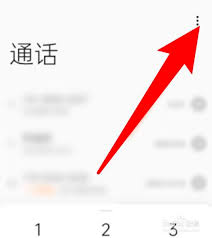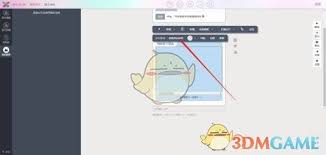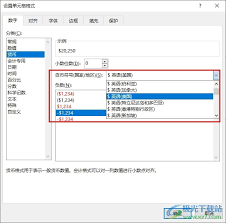导读: 在使用秀米编辑器进行内容创作时,导入图片是一项常见且重要的操作。它能为文章增添丰富的视觉元素,使其更加生动和吸引人。直接上传图片秀米编辑器支持直接上传本地图片。首先,进入编辑器界面,在需要插入图片的位置点击“插入图片”按钮,然后在弹出的文件选择框中,找到你想要
在使用秀米编辑器进行内容创作时,导入图片是一项常见且重要的操作。它能为文章增添丰富的视觉元素,使其更加生动和吸引人。
直接上传图片
秀米编辑器支持直接上传本地图片。首先,进入编辑器界面,在需要插入图片的位置点击“插入图片”按钮,然后在弹出的文件选择框中,找到你想要导入的图片,选中后点击“打开”即可。这种方式简单直接,适合上传数量较少且存储在本地的图片。
从图库选择

如果你之前已经在秀米图库中上传过图片,那么可以直接从图库选择。同样在编辑器中点击“插入图片”,接着会看到“我的图库”选项,在这里面就能快速找到已上传的图片并插入到文章相应位置。利用图库管理图片,方便快捷,尤其对于经常使用的图片资源。
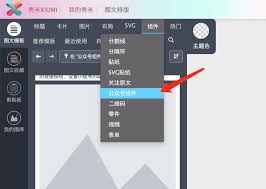
粘贴网络图片链接
对于来自网络的图片,也有便捷的导入方法。先复制图片的网络链接,然后在编辑器中点击“插入图片”,选择“网络图片”,将复制的链接粘贴到指定位置,点击“确定”,图片就会被导入进来。但要注意确保网络链接的有效性,避免因链接失效导致图片无法显示。
批量导入图片
当需要一次性导入多张图片时,秀米编辑器也提供了相应功能。在“我的图库”页面,点击“上传图片”,选择“批量上传”,可一次性选择多张本地图片进行上传,大大节省了逐个上传的时间。
在导入图片后,还可以对其进行调整,如裁剪、调整大小、添加文字说明等,以使其更好地融入文章内容。熟练掌握秀米编辑器导入图片的方法,能让我们在创作中更高效地运用图片元素,打造出优质且富有吸引力的图文内容。无论是个人博客、公众号文章还是其他类型的文案创作,图片的合理导入都能起到画龙点睛的作用。
上一篇:快音怎么收藏歌曲
下一篇:捏咔如何进行单独调色